当 iPhone 出现内存严重不足、系统内存占用太多无法清理、闪退、卡死等情况时,我们常会想到将 iPhone 恢复出厂设置。
而且,一般非硬件故障问题,大概率都是可以通过恢复出厂设置进行恢复的,但会彻底清除设备数据。
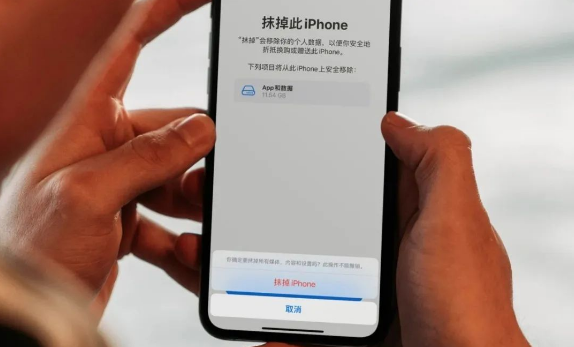
关于苹果手机 iPhone 的恢复出厂设置操作,总结了常用的这 3 种方法!
注意!在将iPhone进行恢复出厂设置操作前,将 Apple ID 账号提前备好,避免出现激活锁要认证Apple ID。
点开iPhone【设置】-【通用】-【传输或还原iPhone】-【抹掉所有内容和设置】,注意是选择点击【抹掉所有内容和设置】,而非【还原】。
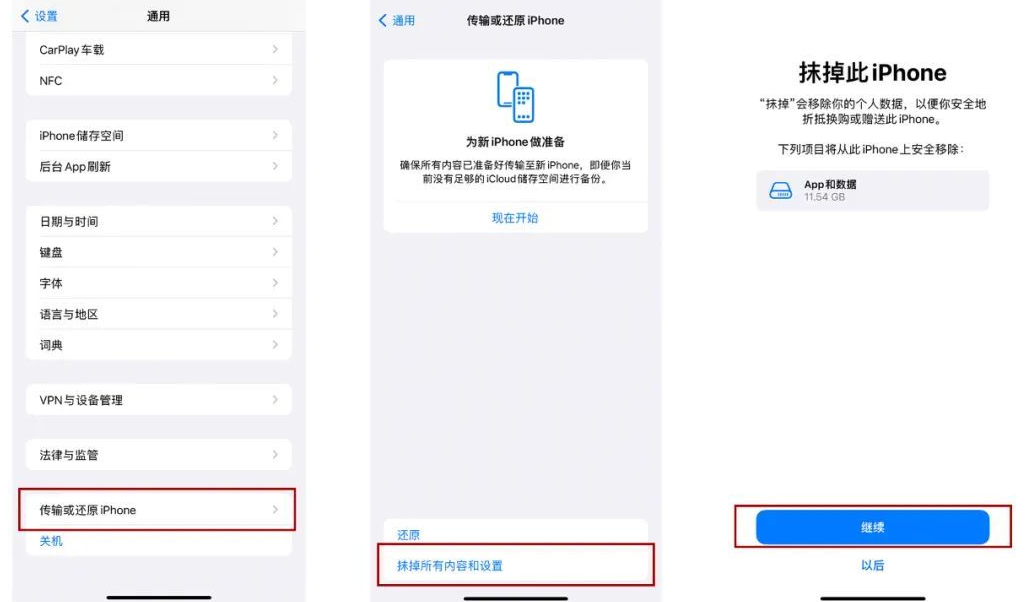
然后按照手机端的操作提示,确认“抹掉iPhone”操作,待iPhone端走完恢复出厂设置流程即可。
当 iPhone 内存严重不足白苹果、无法开机,或出现白屏、黑屏、不断重启等问题时,或忘记锁屏密码、屏幕时间密码等,无法从iPhone【设置】中进行恢复出厂设置操作,怎么办?
可借助第三方专业工具,如苹果手机修复工具,可进行强制重置 iPhone 操作。
操作指引:
步骤1:下载安装好苹果手机修复工具,使用数据线连接好设备与电脑,点击“重置设备”。
重置设备功能区,主要分成两种重置模式:出厂重置、普通重置。以上设备情况选择出厂重置。
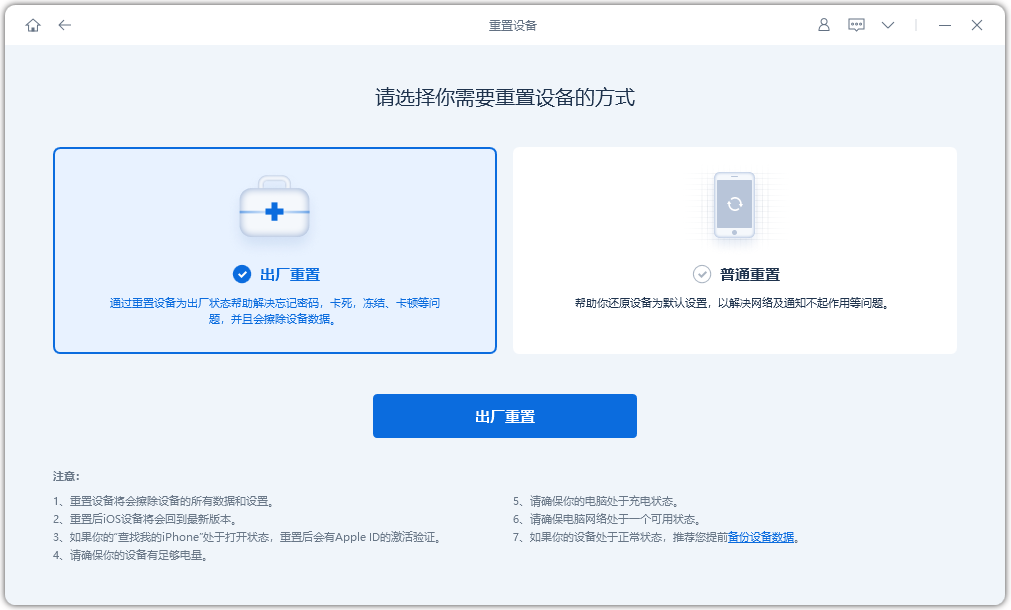
步骤2:点击“出厂重置”后,软件可能会提示“用USB线连接您的设备”,当iPhone处于无法解锁、黑屏、白苹果等状态时,数据线连接iPhone后,是无法被软件识别的。
点击软件端左下方的“设备已连接但未识别到?”,按照提示依次进入将iPhone进入恢复模式操作界面,再将 iPhone 置入恢复模式即可。
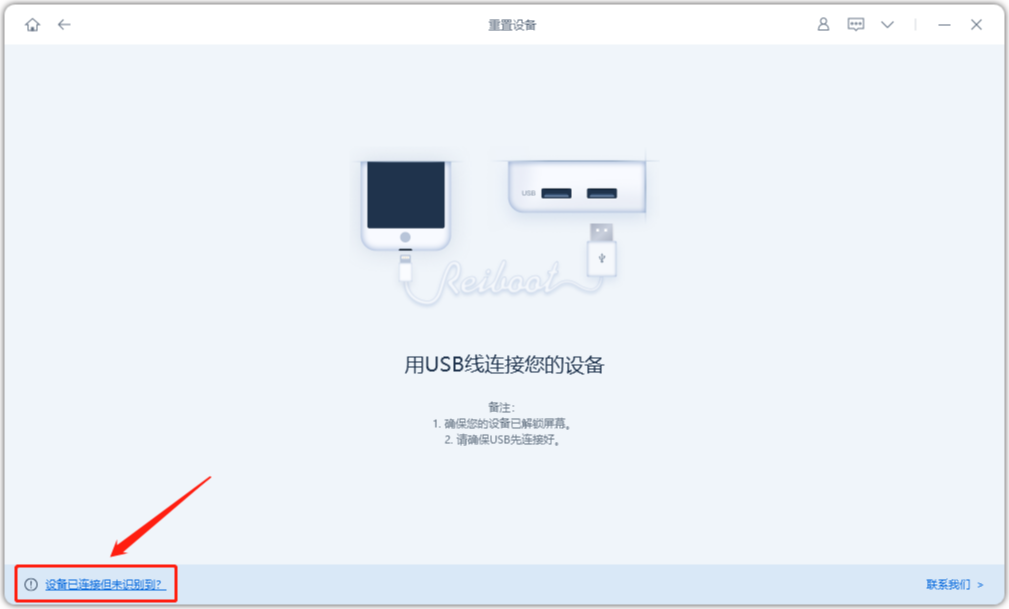
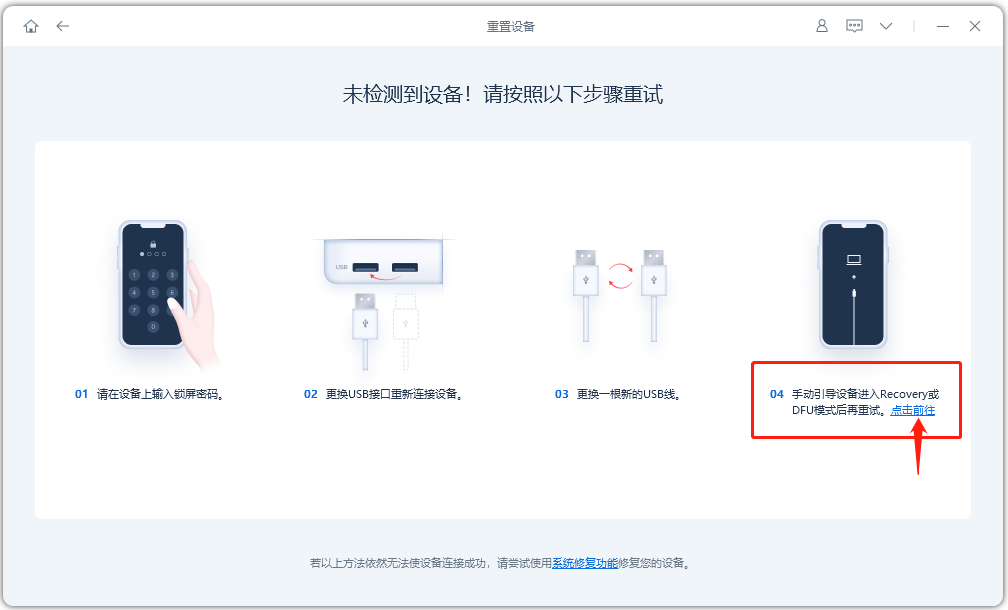
步骤3:待软件识别到处于恢复模式下的iPhone后,重新开始进入重置流程,将会进入固件下载界面,待固件下载完成后,即可点击开始重置操作。
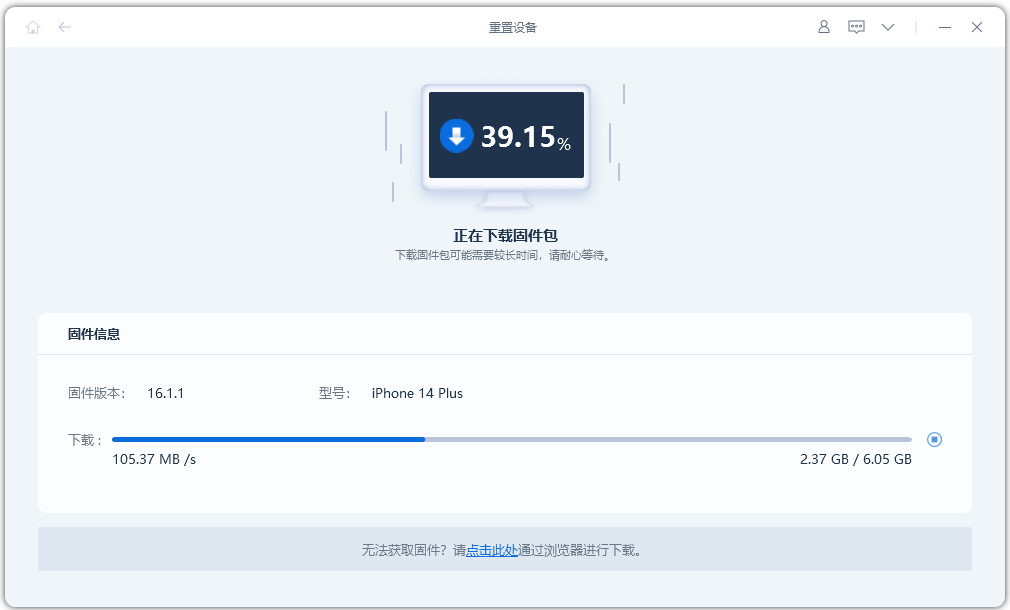
步骤4:点击“开始重置”,等待重置进度条走完即可。
在此过程中请不要随意断开设备,终止重置进程,直到重置进度条走完设备将会正常启动。
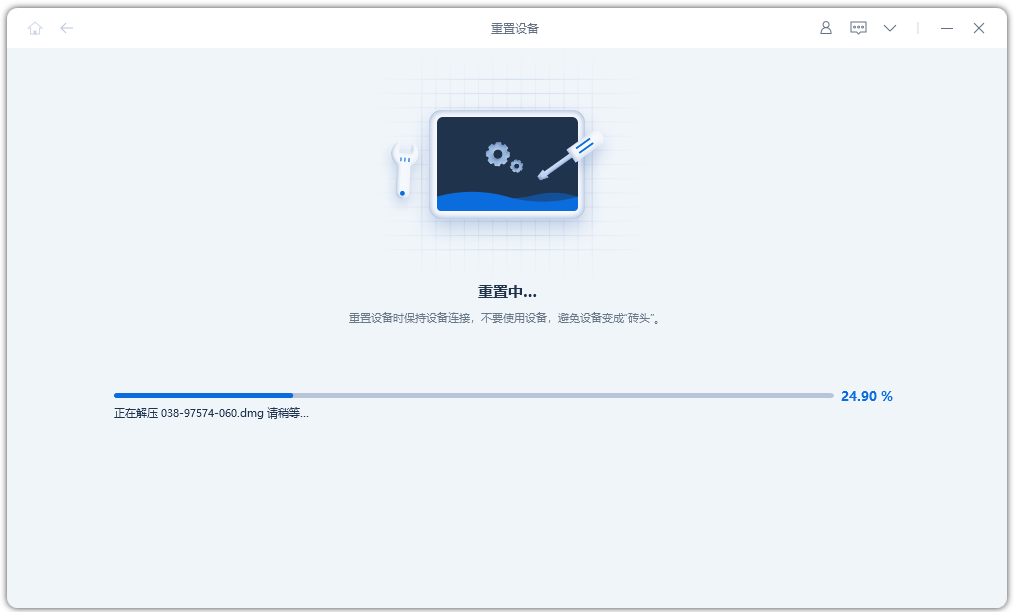
使用iTunes “恢复” iPhone也能达到重置iPhone的目的。
启动最新版iTunes,使用数据线连接iPhone与电脑,手动将iPhone置入恢复模式后,将会弹出“更新”或“恢复”的选项框,点击“恢复”,按照提示依次操作即可。
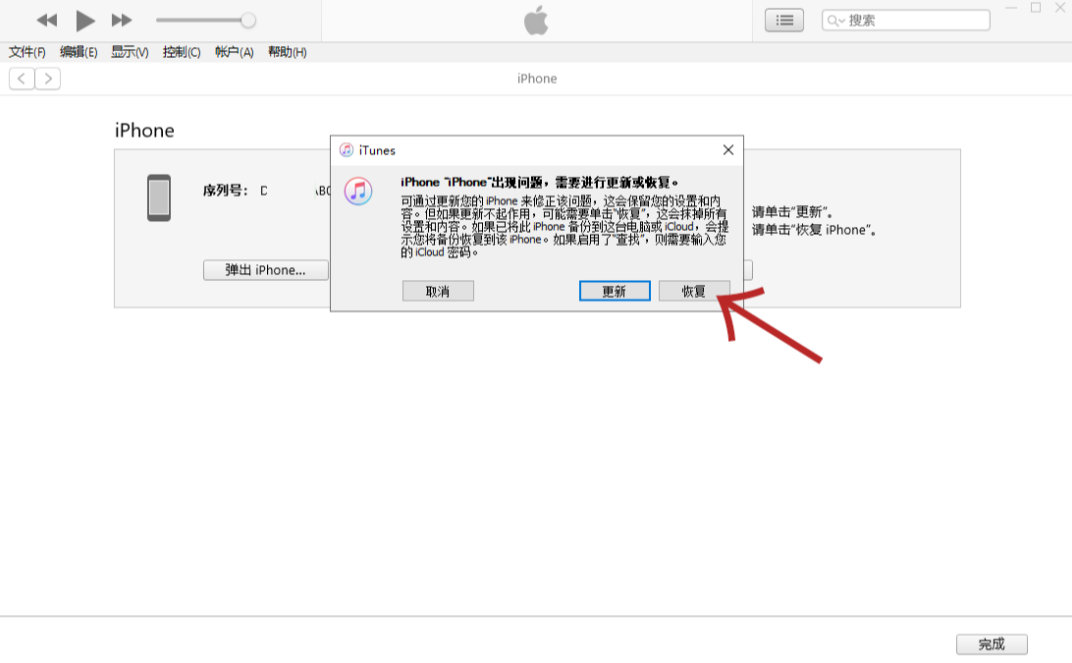
以上是三种方法教你恢复iPhone到出厂设置【2023更新】的详细内容。更多信息请关注PHP中文网其他相关文章!




